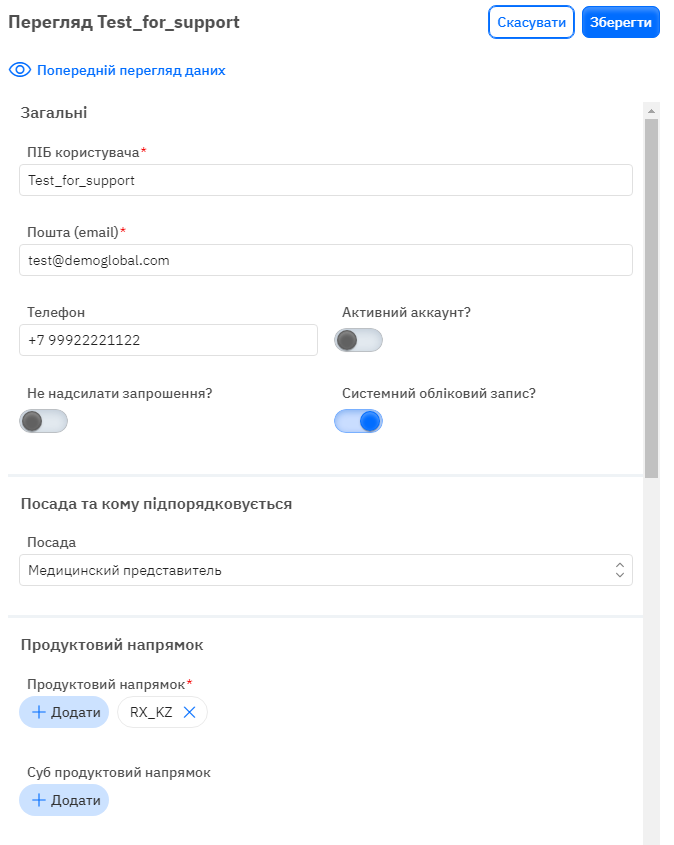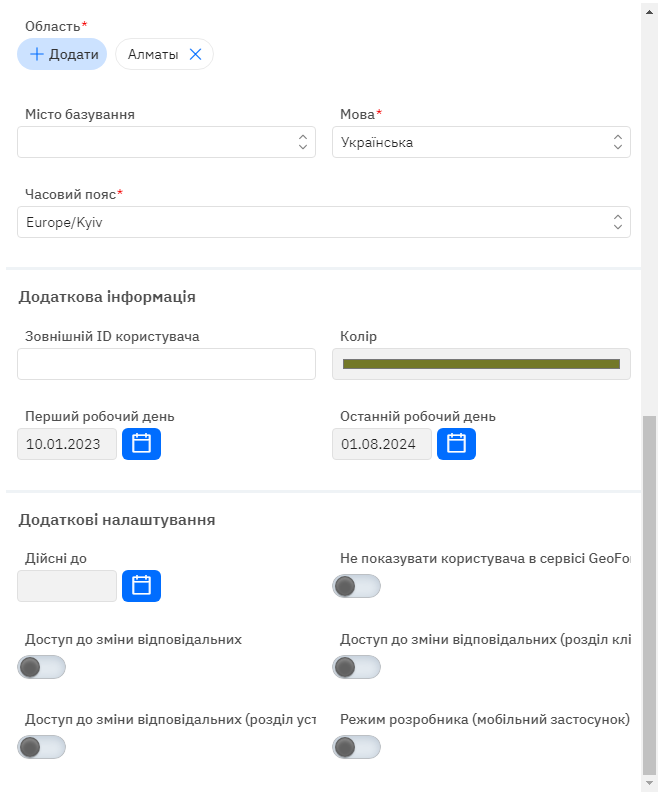Додавання нового користувача.
Щоб додати нового користувача, натисніть кнопку + Додати у верхньому правому куті розділу Користувачі.

При натисканні на кнопку відкриється вікно, яке містить наступні поля:
ПІБ користувача: Обов'язкове поле. Потрібно вказати прізвище, ім'я та по батькові користувача. Інформація з цього поля відображатиметься в інших розділах, наприклад при призначенні користувача відповідальним за клієнта або установу, при призначенні користувачеві плану циклу, і т.д.
Детальний опис
Необхідно щоб ПІБ користувачів були збережені в одному форматі всередині однієї країни. Не рекомендуємо записувати частину співробітників англійською, частина українською, частина спочатку зазначено ім'я, в інших прізвище. Це ускладнить пошук співробітника в базі як користувача системи, так і співробітниками технічної підтримки.
Пошта (email): Обов'язкове поле. Потрібно вказати електронну пошту користувача. Інформація з цього поля також використовується для логіна користувача в систему.
Детальний опис
Вказавши неіснуючу електронну пошту в цьому рядку, співробітник не зможе зареєструвати свій обліковий запис у системі облікових записів SSO Цитадель. Без нього співробітник не зможе авторизуватися в програмі та працювати з нею.
Телефон: Обов'язкове поле. Потрібно вказати номер телефону користувача. Телефон вводиться у міжнародному форматі. Наприклад, для України: +380507778899. При введенні номера в такому форматі він автоматично зміниться по масці, і стане +38 (050) 777-88-99.
Роль: Обов'язкове поле. Потрібно вказати роль користувача. Від ролі залежить більшість основних налаштувань для користувача, видимість інших розділів, налаштування карток у CRM, списки доступних типів візитів та завдань тощо.
Детальний опис
Роль вказується за аналогією зі співробітником із тією самою посадою і країною. У разі, якщо не вказати роль, співробітник не зможе вносити будь-які зміни в систему. Зазначивши невірну роль, можна надати невірний набір прав, наприклад відкрити права адміністратора для звичайного медичного представника.
Активний аккаунт?: Потрібно переключити у увімкнене положення. В іншому випадку користувач буде створений заблокованим.
Підпорядковується: Обов'язкове поле. Потрібно вказати прямого керівника користувача.
Посада: У цьому полі вказується Посада користувача.
Продуктовий напрямок: Обов'язкове поле. Потрібно додати продуктові напрямки користувача. Від продуктових напрямків в першу чергу залежать списки доступних препаратів і категорій клієнтів\установ.
Детальний опис
Якщо у користувача не буде вказано продуктовий напрямок для нього не буде доступний список препаратів, брендів, презентацій, а також категорій клієнтів та установ.
Для співробітників з посадою МП додається лише один продуктовий напрямок, для керівників - всі продуктові напрямки його підлеглих.
Суб продуктовий напрямок: У цьому полі вказується суб продуктовий напрямок.
Детальний опис
Необхідно для більш вузького поділу продуктового напрями. Якщо у компанії не використовується продуктовий субнапрямок, необхідно залишити це поле порожнім. Якщо компанія використовує продуктовий субнапрямок, необхідно його вказати, хоча поле і не є обов'язковим за замовчуванням.
Країна: У цьому полі вказується країна користувача. Від країни залежить вибір доступних областей.
Детальний опис
Багато довідників прив'язані до країни, тому потрібно вибрати правильну країну користувача. Також після вибору країни в наступному полі Область відображатиметься список лише тих областей, які прив'язані до цієї країни.
Область: Обов'язкове поле. Потрібно додати не менше однієї області, за якою працюватиме користувач. Від області залежить перелік доступних клієнтів\установ.
Детальний опис
Якщо не вказана область, співробітник не буде бачити в розділі Клієнти та Установи жодної інформації, ці розділи будуть порожні. Співробітники бачать установи та клієнтів тільки по тих областях, які вказані у цьому полі. Керівникам додаються всі області їх підлеглих.
Місто базування: У цьому полі вказується місто проживання користувача.
Мова: Обов'язкове поле. Потрібно вибрати мову користувача. Від мови залежить відображення інформації в різних розділах CRM.
Детальний опис
Багато довідників прив'язані до мови, тому потрібно вибрати правильну мову користувача. Також назва розділів і кнопок в СРМ залежить від зазначеної мови.
Часовий пояс: Обов'язкове поле. Потрібно вибрати часовий пояс. Від часового поясу залежить те, на який час автоматично зрушуватимуться дані, отримані з пристрою користувача. Для коректного відображення даних на сервері - часовий пояс повинен відповідати часовому поясу пристрою користувача.
Детальний опис
Якщо вказати неправильний часовий пояс у картці користувача або на пристрої користувача, вся активність від пристрою співробітника приходитиме зі зсувом за часом. Наприклад, вказавши часовий пояс Asia/Almaty (+6) у картці користувача і якщо у користувача на пристрої буде вказаний часовий пояс Asia/Aqtobe (+5), це призведе до того, що вся візитна активність та завдання будуть приходити зі зсувом на годину . На пристрої візит почнеться о 9:00, і цей візит на сервері відобразиться на 10:00.
Зовнішній ID користувача: У цьому полі вказується зовнішній ID користувача. Це можна використовувати для того, щоб зв'язати інформацію із зовнішніми даними.
Колір: У цьому полі вказується колір користувача. Від кольору користувача залежить колір полігонів у GeoForce.
Детальний опис
Необхідно вказати колір, якщо компанія використовує систему GeoForce, в інших випадках можна залишити це поле стандартним (чорним).
Перший робочий день: У цьому полі вказується перший робочий день користувача. Як правило, це дата прийому на роботу.
Останній робочий день: У цьому полі вказується останній робочий день користувача. Як правило, це дата звільнення. Це поле заповнюється під час блокування користувача.
Справжні до: У цьому полі вказується дата, за якою діятимуть додаткові налаштування, включені для користувача, список яких вказаний нижче.
Не показувати користувача у сервісі GeoForce: Увімкніть перемикач для приховання користувача у GeoForce.
Доступ до зміни відповідальних: Увімкніть перемикач, щоб дати користувачеві доступ до зміни прив'язок клієнтів та установ до користувачів.
Доступ до зміни відповідальних (розділ клієнти): Увімкніть перемикач, щоб дати користувачеві доступ до зміни прив'язок клієнтів до користувачів.
Доступ до зміни відповідальних (розділ установи): Увімкніть перемикач, щоб дати користувачеві доступ до зміни прив'язок установ до користувачів.
Режим розробника (мобільна програма): Увімкніть перемикач, щоб активувати користувачеві режим налагодження мобільної програми. Використовується лише на вимогу відділу розробки.
Блокування користувача.
Щоб заблокувати користувача, спочатку необхідно переконатися в тому, що у користувача немає підлеглих.
Щоб зробити це, необхідно вписати ім'я користувача в рядок пошуку. Якщо Ви побачите користувача в колонці "Підпорядковується" - необхідно перепідпорядкувати всіх користувачів іншому користувачеві, і тільки після цього приступати до блокування користувача.
Після того, як у користувача не залишилося підлеглих - необхідно:
Відкрити його картку, натиснувши на око в режимі списку, або на саму картку в режимі дерева.
Натисніть кнопку Редагувати дані.
Перевести перемикач Активний аккаунт? у вимкнене положення.
За необхідністю заповнити дату звільнення у полі Останній робочий день.
Натисніть кнопку Зберегти.